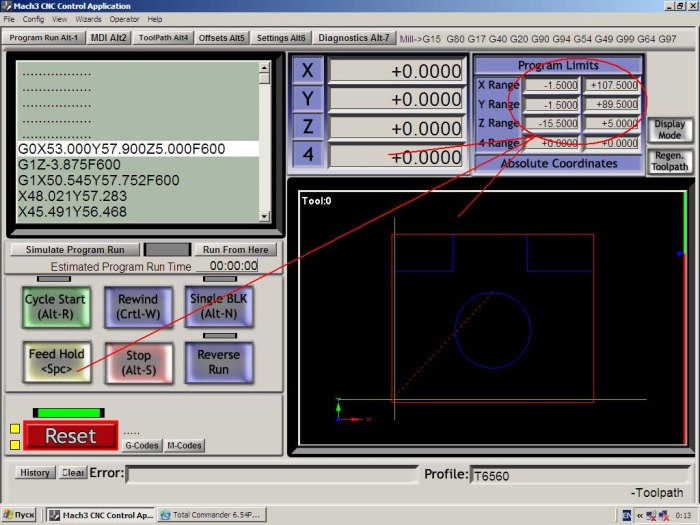Быстрый старт в программе Mach3
Mach3 - это пакет программного обеспечения, который работает на ПК и превращает его в экономичную станцию управления гравировально-фрезерным станком. Для работы Mach3 вам нужно иметь ПК, на котором установлена операционная система Windows 7 32бит, Windows XP, при использовании переходника USB-LPT возможна работа и под управлением 64битных Windows 7 и Windows 8. ArtSoft USA рекомендует использовать процессор с частотой не менее 1GHz и монитор с разрешением 1024 x 768 пикс. Стационарный компьютер дает лучшие результаты, по сравнению с лэптопами и значительно дешевле. Кроме того, вы можете использовать этот компьютер и для других работ , когда он не занят управлением вашим станком. При установке на ноутбук рекомендуется провести оптимизацию системы под Mach3.
Mach3 и его драйвер параллельного порта соединяется с оборудованием станка через параллельный порт (порт принтера). Если ваш компьютер не оборудован параллельным портом (всё больше и больше компьютеров выпускается без этого порта), вы можете приобрести специальную плату – USB-LPT, которая подключается к компьютеру через USB порт, или приобрести плату расширителя портов PCI-LPT или PCI-E-LPT.
1.Скачать файл настроек и поместить его в папку с установленной программой. При запуске программы Mach3 Loader следует выбирать загруженный профиль с настройками под ваш ЧПУ станок.
Внимание! Для скачивания профиля в папку с программой Mach3 щелкнуть по нужному профилю правой кнопкой мыши и выпадающем меню выбрать "Сохранить объект как..." после чего выбрать путь для сохранения.
Профиль настроек для станка Моделист3040
Профиль настроек для станка Моделист4060
Профиль настроек для станка Моделист4090
Профиль настроек для станка Моделист6090
Профиль настроек для станка Моделист60120
Профиль настроек для станка Моделист60120 с поворотной осью А
Профиль настроек для станка Моделист90120al
Профиль настроек для станка Моделист120120al
Профиль настроек для станка cnc-2535al
Профиль настроек для станка cnc-2535al2
Профиль настроек для станка cnc-3040al
Профиль настроек для станка cnc-3040a2
Профиль настроек для станка cnc-6090al
Профиль настроек для станка cnc-6090al3
Если используется переходник USB-LPT, или карта PCI-LPT то необходимы дополнительные настройке описанные в инструкции по подключению с использованием переходника USB-LPT или карты PCI-LPT
2. Включение питания контроллера
Подключаем кабель LPT к контроллеру фрезерного станка и компьютеру.
Включаем питание контроллера ЧПУ. В главном окне программы MACH3 нажимаем клавишу «Cброс» (Reset), чтобы рамка вокруг неё не мигала и светилась зеленым цветом, рисунок 1.

Рисунок 1. Порядок старта
В этот момент шаговые двигатели должны зафиксировать свое положение и слегка зашуметь.
Теперь нажимая на клавиатуре стрелки (влево вправо вверх вниз) наблюдаем на станке перемещения по осям, а на экране изменение координат в полях X Y слева вверху, для перемещения по оси Z кнопки PageUP, PageDown. Также можно вызвать экранный пульт управления перемещением, клавишей "Tab" на клавиатуре вашего компьютера. Для проверки корректности настроек, необходимо положить на стол линейку и, управляя перемещением с клавиатуры стрелками, проконтролировать совпадение пройденного расстояния по линейке с показаниями в окошках MACH3.
3 Если направление движения не верное
То есть , например, при нажатии кнопки "<-" инструмент на станке движется вправо, то изменить направление можно в меню config->port and pins->motor outputs установив галочку в поле DirLowActive напротив нужной оси, рисунок 2
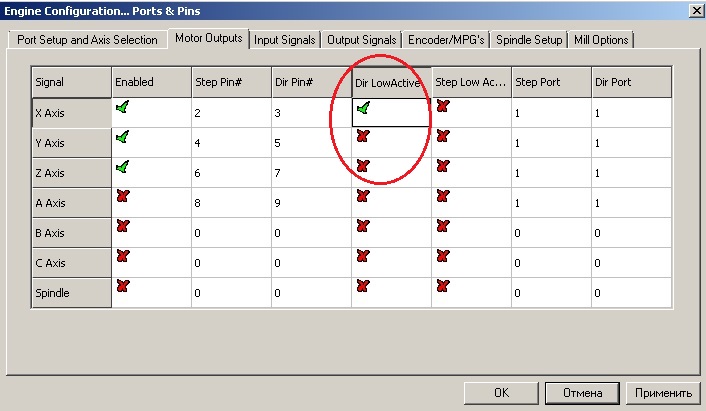
Рисунок 2. Изменение направления перемещения инструмента гравировально-фрезерного станка.
4 Если же управление перемещением инструмента на станке со стрелок клавиатуры не работает, следует проверить следующее:
1) операционная система Windows 32bit(при работе через USB переходник возможно использовать и 64битные версии Windows7 и 8)
2) Совпадает ли номер LPT порта и его адрес с настройками в Mach3, по умолчанию LPT1 и адрес порта(0x378), то есть картинка из меню пуск->панель управления -> система -> оборудование -> диспетчер устройств -> порты COM и LPT , рисунок 3
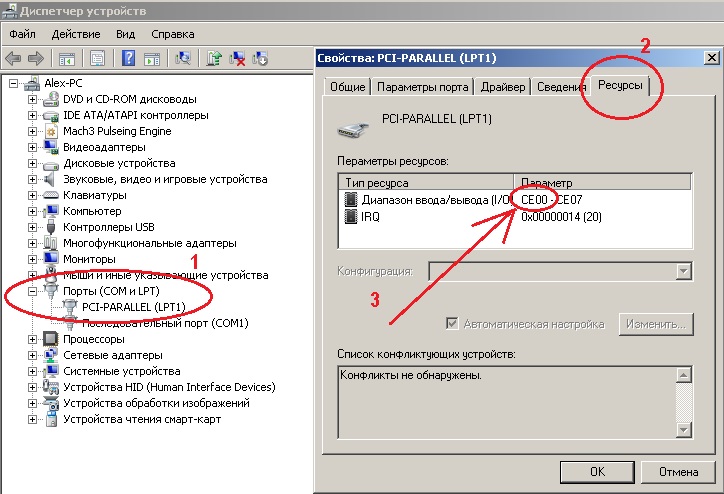
Рисунок 3. Настройки порта LPT.
Mach3 поддерживает работу только с портами LPT1 или LPT2, если при установке внешней платы номер порта LPT3, то его нужно изменить в диспетчере устройств на LPT1.
Адрес порта можно посмотреть в свойствах(правая кнопка мыши на выделенной надписи), вкладка - ресурсы, указано цифрой 3 на рисунке 3.
Например, если адрес порта CЕ00, как на рисунке 3, то в настройках Мach3 необходимо изменить значение 0х378 на 0хCE00. Подробнее о том ка это сделать в статье "Подключение контроллера с использованием платы PCI-LPT"
5 Теперь можно загрузить и запустить на выполнение на фрезерном станке программу резки.
Предварительно установив инструмент над начальной точкой реза, обычно это левый ближний угол фрезерного станка и высоту детали, нажимаем кнопки ZeroX, ZeroY, ZeroZ как на картинке, рисунок 4.
Рисунок 4. Запуск программы.
Переходим на вкладку ToolPatch, загружаем подготовленный G-код (выбрав File -> Load G-code) наблюдаем размеры детали и положение на столе как на картинке, Рисунок 5.
Рисунок 5. Контроль размеров детали и положения на столе.
Нажимаем кнопку Cycle Start и наблюдаем в окне Tool и на станке перемещения инструмента.
На этом настройка программного обеспечения гравировально-фрезерного станка закончена.
Другие настройки программы управления MACH3 описаны в статье Настройка Mach3
Программа MACH3 изначально настроена на максимальную скорость обработки, такие настройки подходят для 3Д обработки. Если же необходима фрезеровка деталей с четкой, точной геометрией то необходимо изменить настройки программы, чтобы не было скругления углов, при этом снизится скорость резки. Описание настройки Mach3 на точную резку в статье Оптимизация настроек программы Mach3 на максимальную точность или максимальную скорость
Если стоят задачи гравировки по металлу или фрезеровке печатных проводников, то в работе может быть полезен датчик инструмента(датчик нуля). Настройка Mach3 на работу с датчиком инструмента
При изготовлении разнотипных изделий работа на станке начинается с указания программе нулевой точки детали. При тиражировании большого количества однотипных изделий может быть полезным работа от нулевой точки станка, в этом случае потребуется настройка концевых датчиков. Настройка концевых датчиков в программе Mach3 описана в статье Подключение концевых датчиков и реле управления шпинделем
Статьи по подготовке файлов резки для фрезерного станка в программе ArtCam:
Создание УП в программе ArtCAM
Подготовка файла 3d резки из карты высот в ArtCam v10